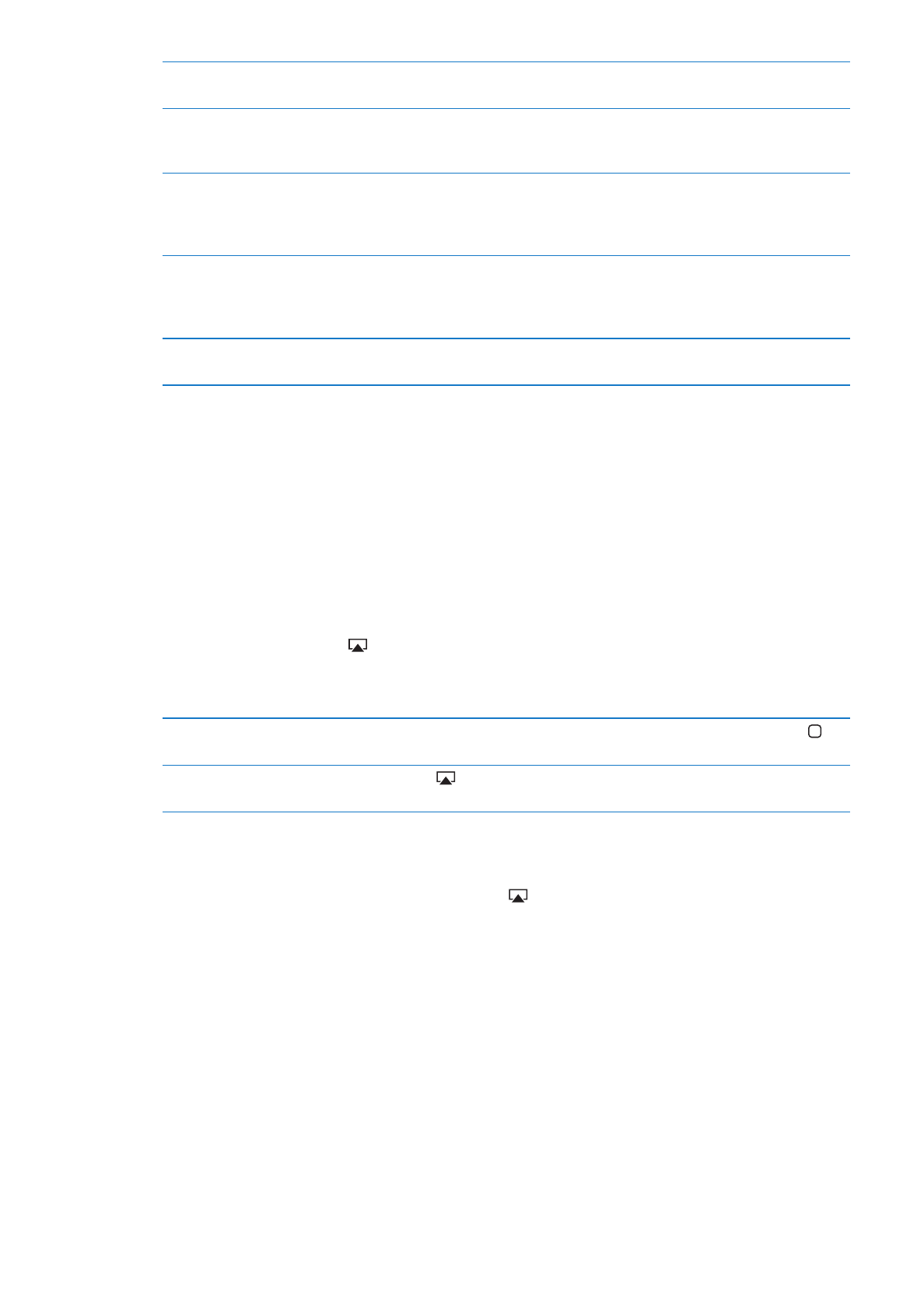
Bluetooth-apparaten
U kunt de iPhone gebruiken met het Apple Wireless Keyboard en andere Bluetooth-apparaten,
zoals een Bluetooth-headset, -carkit en -stereokoptelefoon. Bluetooth-koptelefoons van andere
fabrikanten kunnen ondersteuning bieden voor volume- en afspeelregelaars. Raadpleeg de
documentatie die bij het Bluetooth-apparaat is geleverd. Ga voor ondersteunde Bluetooth-
profielen naar support.apple.com/kb/HT3647?viewlocale=nl_NL.
35
Hoofdstuk 3
Basiskenmerken
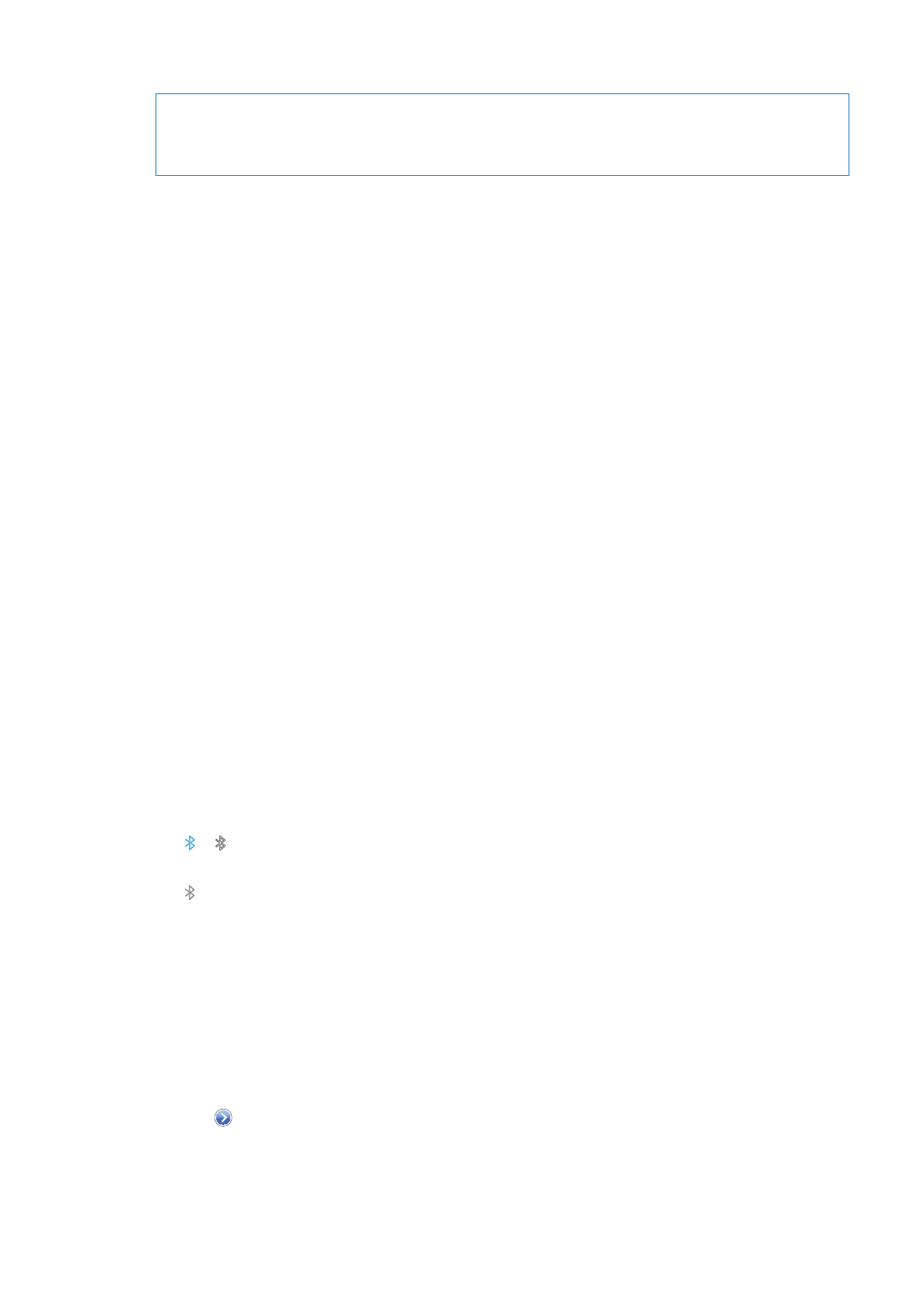
Een Bluetooth-apparaat koppelen met de iPhone
WAARSCHUWING:
Raadpleeg de handleiding Belangrijke productinformatie op www.support.
apple.com/nl_NL/manuals/iphone voor belangrijke informatie over veilig rijden en het
voorkomen van gehoorbeschadiging.
Voordat u een Bluetooth-apparaat kunt gebruiken, moet u dit eerst koppelen met de iPhone.
Een Bluetooth-apparaat (zoals een koptelefoon of carkit) met de iPhone koppelen
1
Volg de instructies bij het apparaat om het detecteerbaar te maken of om het naar andere
Bluetooth-apparaten te laten zoeken.
2
Tik op 'Instellingen' > 'Algemeen' > 'Bluetooth' en schakel 'Bluetooth' in.
3
Selecteer het apparaat op de iPhone en voer de cijfercode of pincode van het apparaat in.
Raadpleeg de instructies voor de cijfercode of pincode die bij het apparaat zijn geleverd.
Nadat u een Bluetooth-apparaat hebt gekoppeld met de iPhone, moet u een verbinding tussen
de iPhone en het apparaat tot stand brengen om met het apparaat te kunnen telefoneren.
Raadpleeg de documentatie die bij het apparaat is geleverd.
Als de iPhone met een Bluetooth-koptelefoon of -carkit is verbonden, lopen uitgaande
gesprekken via dat apparaat. Binnenkomende gesprekken lopen via het apparaat als u ze
beantwoordt met het apparaat, en via de iPhone als u ze beantwoordt met de iPhone.
Een Apple Wireless Keyboard met de iPhone koppelen
1
Tik op 'Instellingen' > 'Algemeen' > 'Bluetooth' en schakel 'Bluetooth' in.
2
Schakel het Apple Wireless Keyboard in door op de aan/uit-toets te drukken.
3
Selecteer op de iPhone het toetsenbord dat onder 'Apparaten' staat vermeld.
4
Voer volgens de aanwijzingen de cijfercode in en druk op de returntoets.
Opmerking: U kunt slechts één Apple Wireless Keyboard tegelijk koppelen met de iPhone. Als u
een ander toetsenbord wilt koppelen, moet u de koppeling met het huidige toetsenbord eerst
opheffen.
Zie “Een Apple Wireless Keyboard gebruiken” op pagina 28 voor meer informatie.
Bluetooth-status
Het Bluetooth-symbool wordt in de statusbalk boven in het scherm van de iPhone weergegeven:
Â
of : Bluetooth is ingeschakeld en gekoppeld met een apparaat. (De kleur is afhankelijk van
de huidige kleur van de statusbalk.)
Â
: Bluetooth is ingeschakeld en gekoppeld met een apparaat, maar het apparaat is buiten
bereik of uitgeschakeld.
Â
Geen Bluetooth-symbool: Bluetooth is uitgeschakeld of niet gekoppeld met een apparaat.
De koppeling opheffen tussen een Bluetooth-apparaat en de iPhone
U kunt de koppeling met een Bluetooth-apparaat opheffen als u dit apparaat niet meer met de
iPhone wilt gebruiken.
De koppeling met een Bluetooth-apparaat opheffen
1
Tik op 'Instellingen' > 'Algemeen' > 'Bluetooth' en schakel 'Bluetooth' in.
2
Tik op naast de naam van het apparaat en tik vervolgens op 'Vergeet dit apparaat'.
36
Hoofdstuk 3
Basiskenmerken